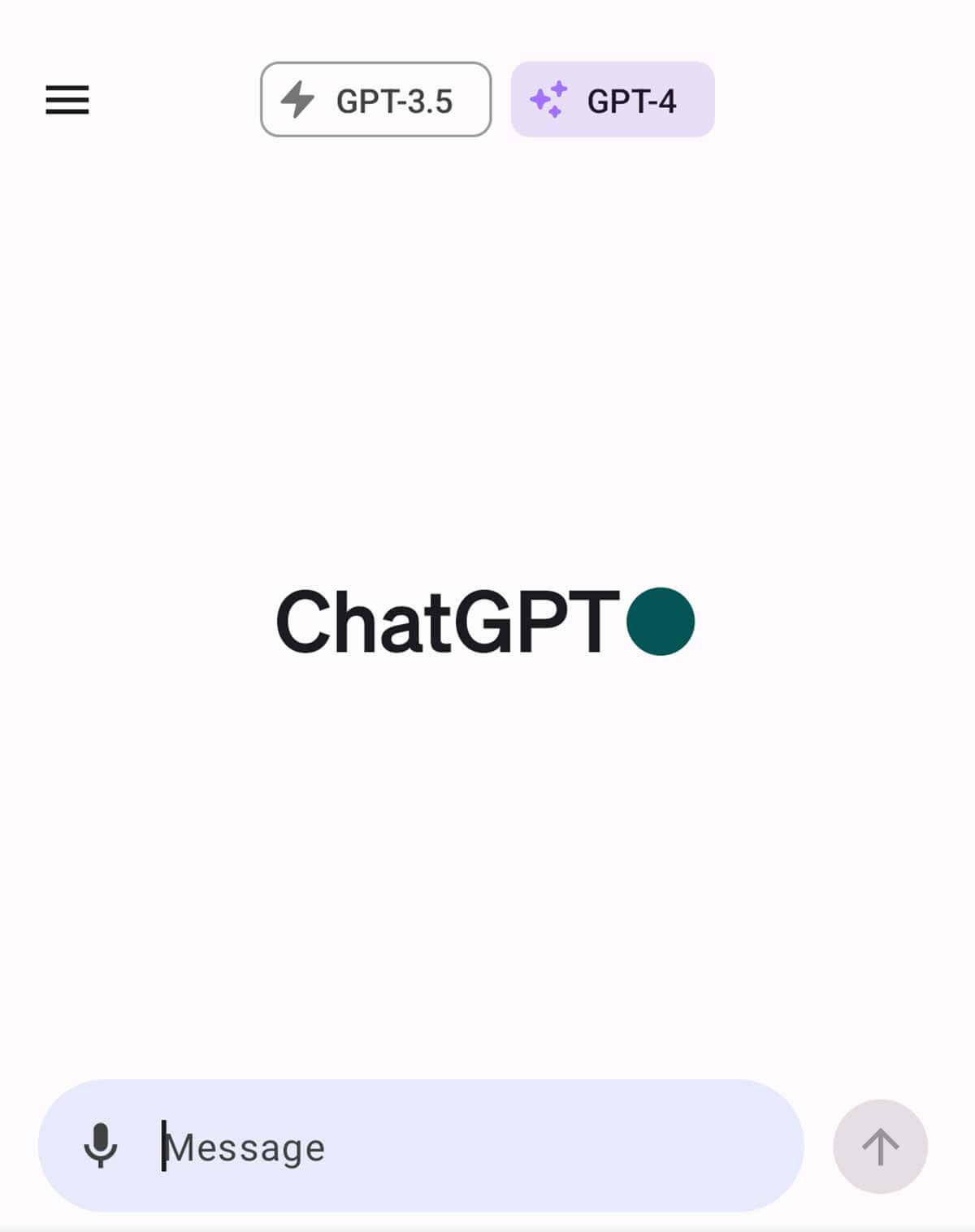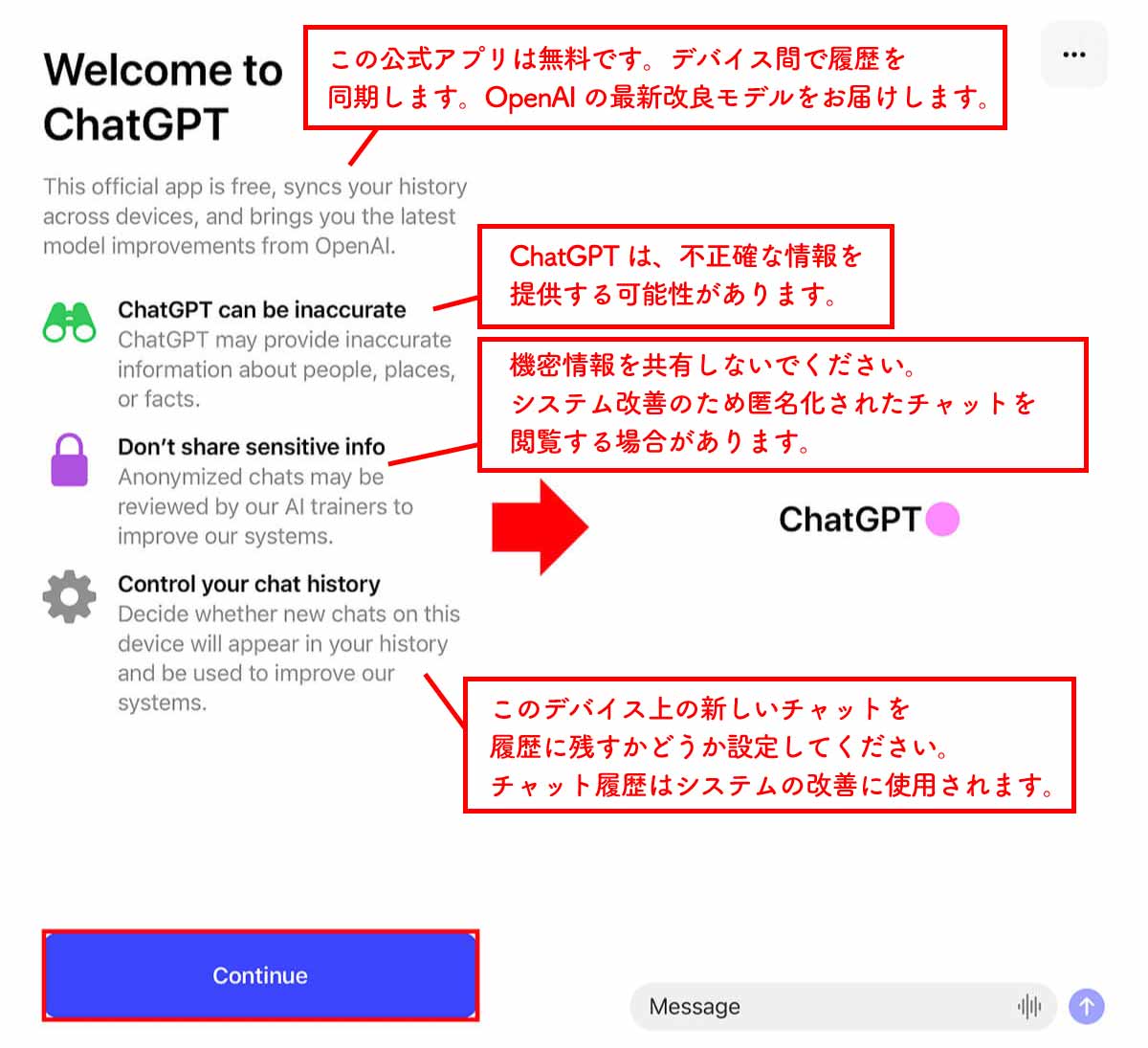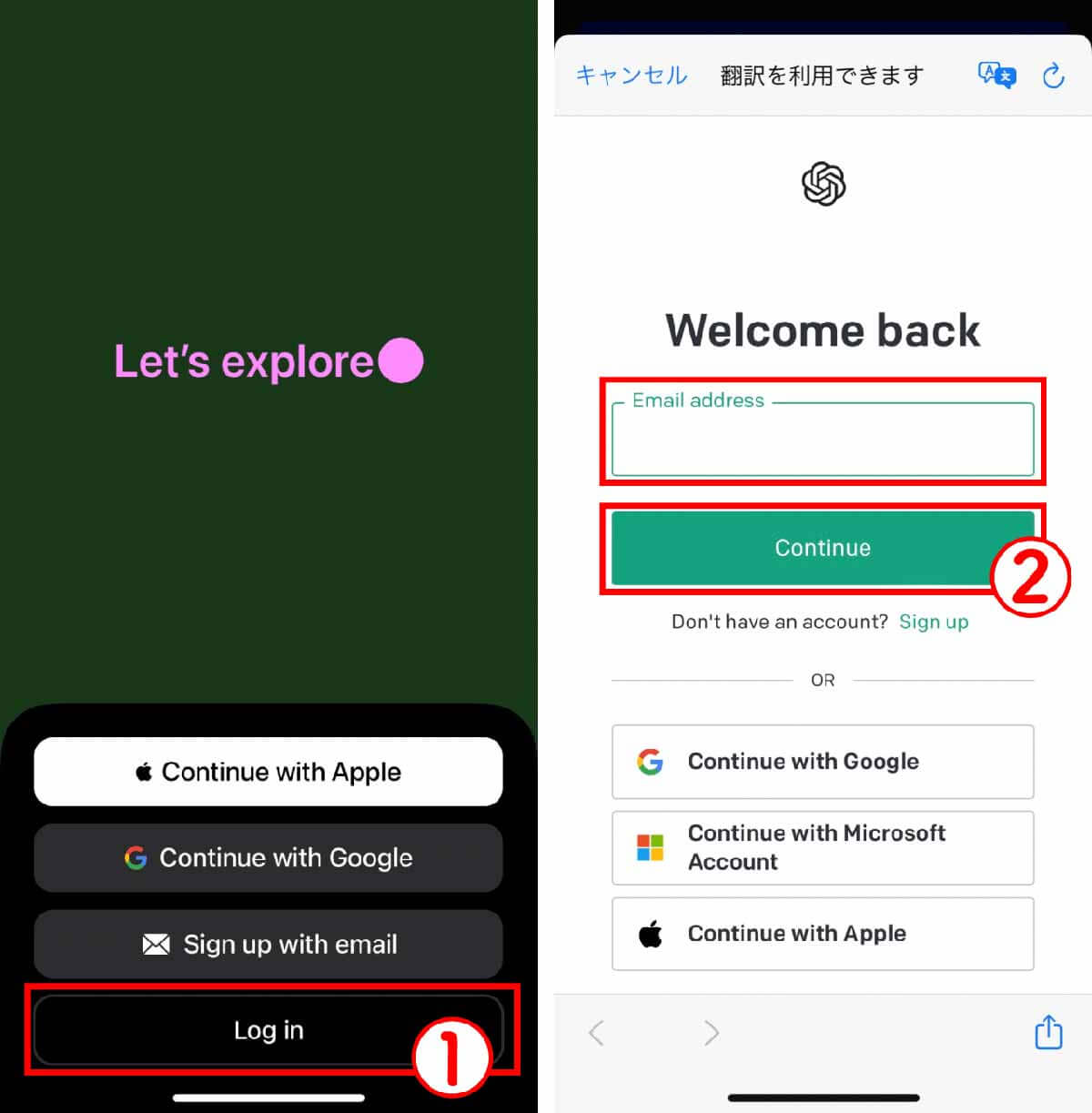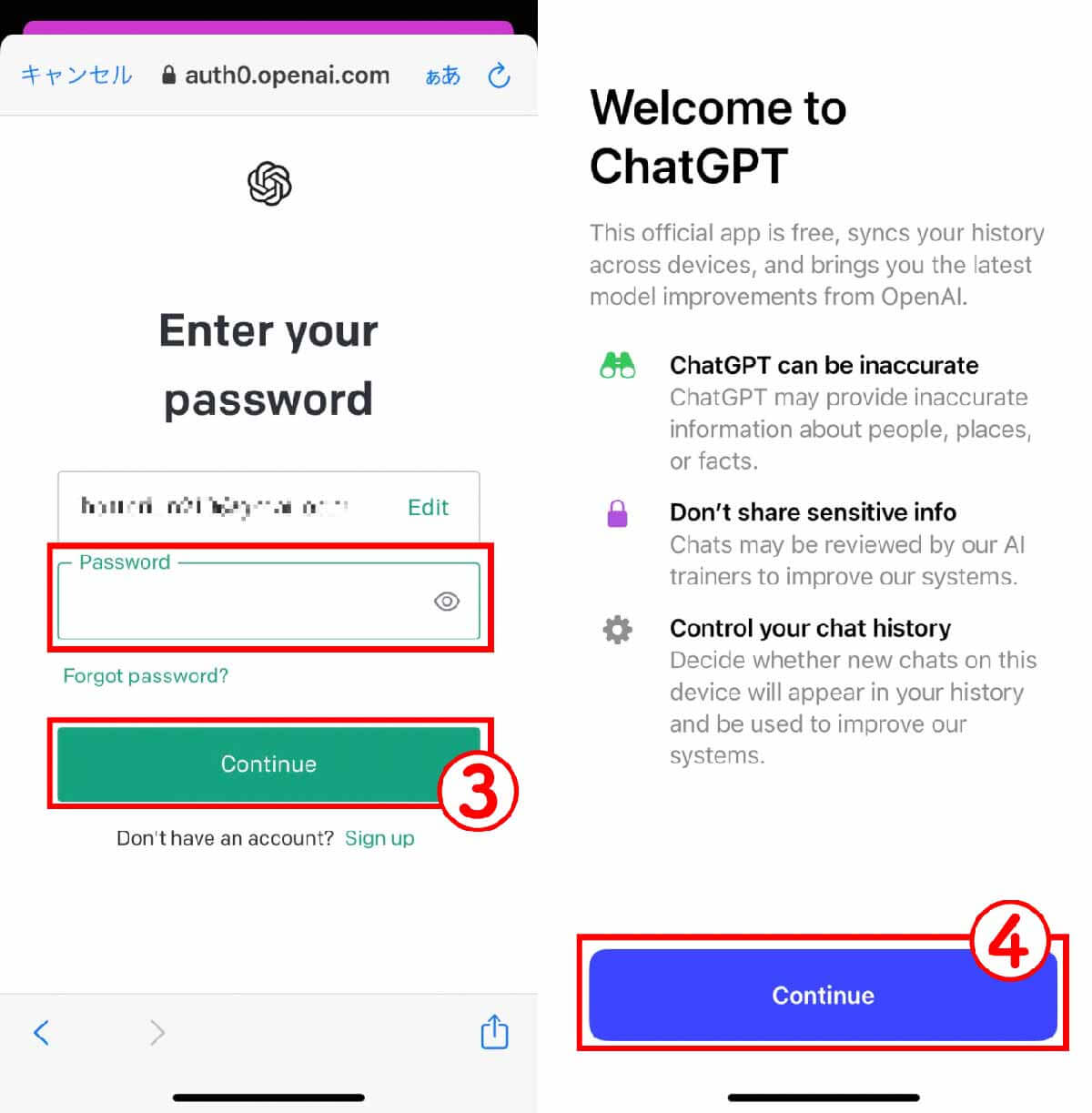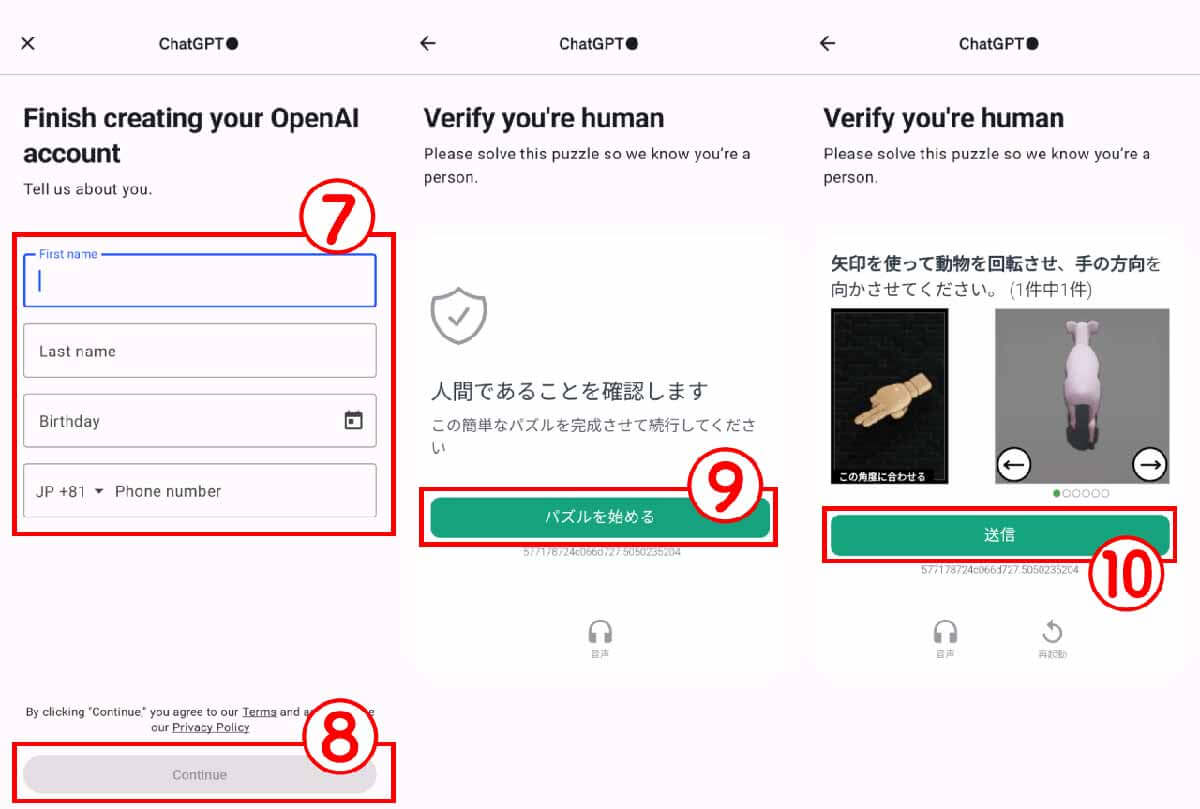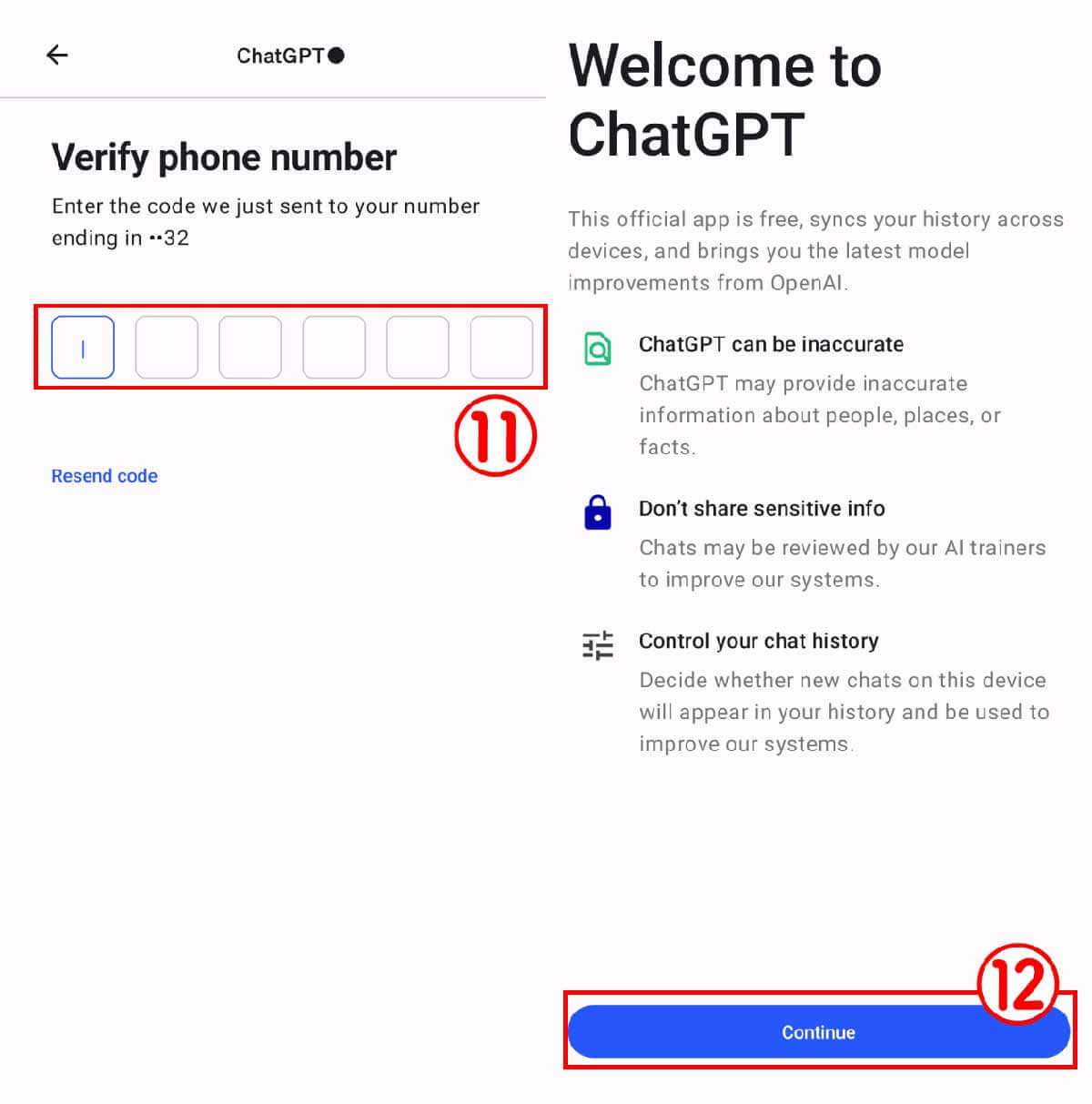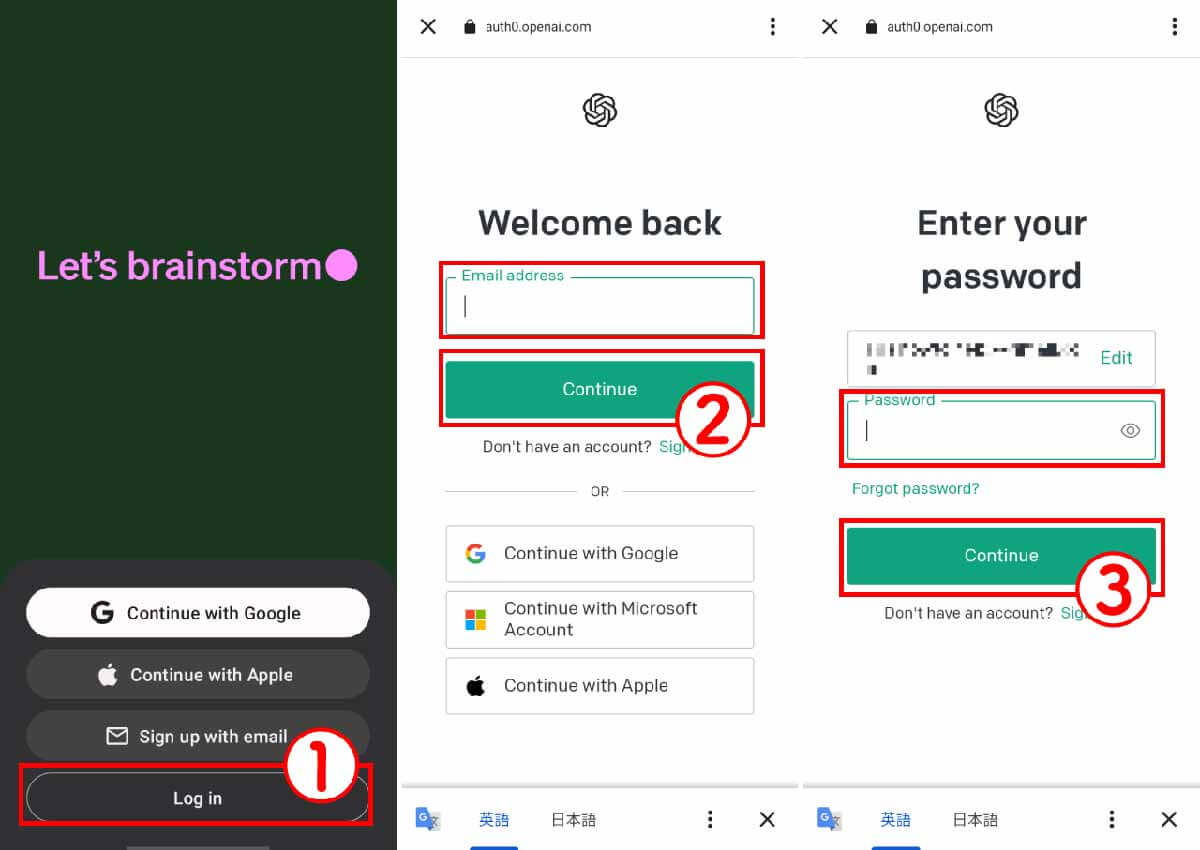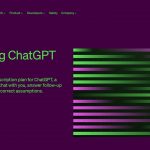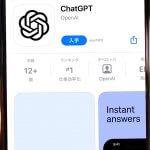「AIと会話できる」として話題のChatGPT。自然言語で気軽に会話形式でAIとやり取りし、様々な処理を任せられる点が画期的なサービスです。2023年9月現在はブラウザ版だけでなく、スマホアプリもリリースされ、より手軽に利用できるようになりました。
とはいえまだまだ真新しく、ChatGPTは意外と多くの人にとっては馴染みが無いアプリでもあるでしょう。
この記事では、ChatGPTの公式アプリのログイン方法から基本的な使い方までご紹介します。
ChatGPT(チャットGPT)のスマホアプリでできること
ChatGPTのスマホアプリでは、ChatGPTの基本的な機能がひととおり使えるほか、ボイスメッセージでプロンプトを入力することも可能です。
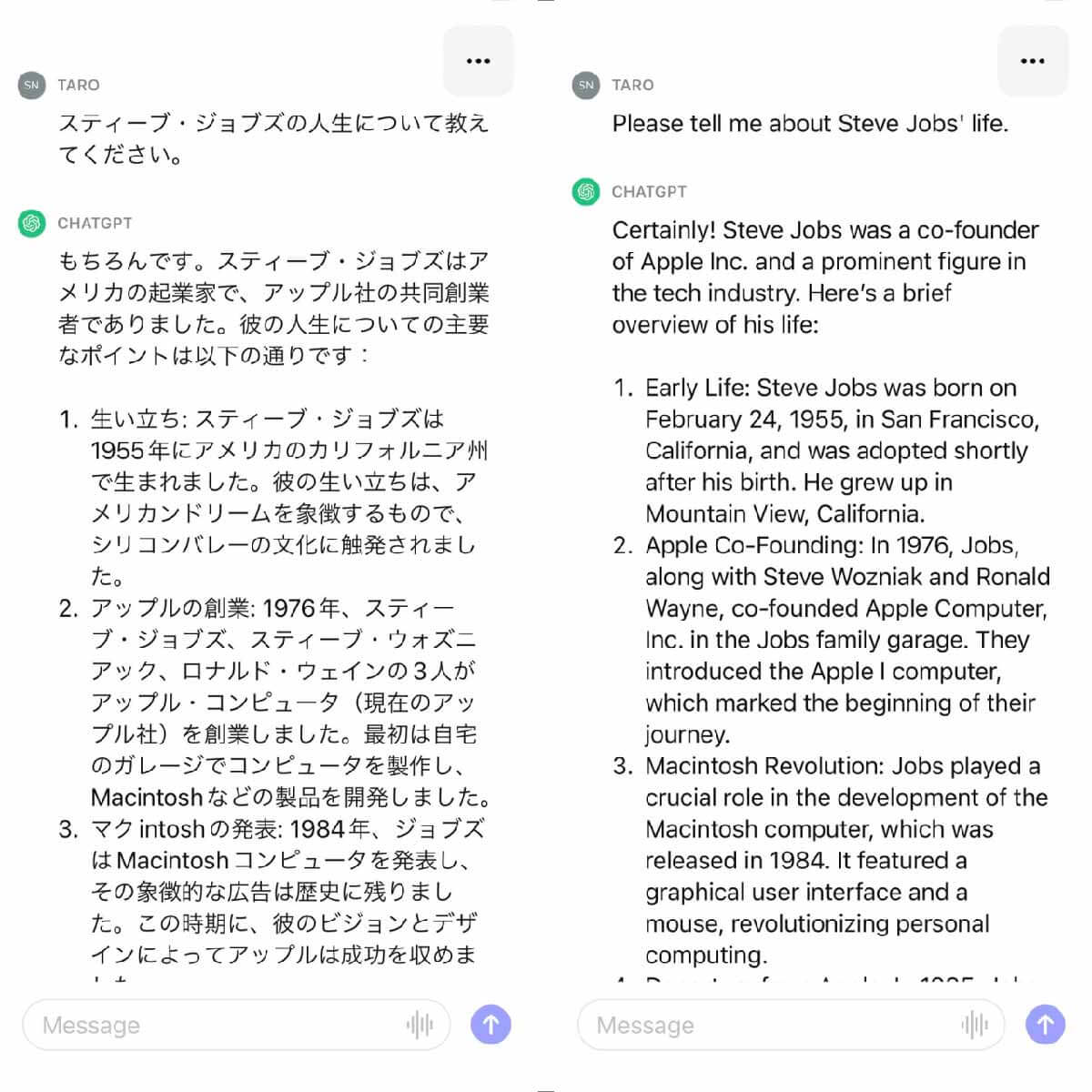
たとえばこちらは「スティーブ・ジョブズの生い立ちと人生」についてChatGPTアプリに質問をした際の返答例です。細かく見ていくといろいろなところに微妙な間違いがあったりもするのですが、おおむねは良いアウトプットです。ちなみにアプリは日本語はもちろん、英語でも質問可能。英語の方が良い回答が返ってくることも多いです。もちろん、無料会員も利用することができます
ChatGPT(チャットGPT)のスマホアプリを使う際の注意点
ChatGPTのスマホアプリの注意点は、基本的にブラウザ版のChatGPTと同じ。ChatGPTのスマホアプリをインストールすると、英語で具体的な注意点も表記されています。ただし多くの方は読み飛ばしてしまうでしょう。
ChatGPTが明記している注意点は、以下の通りです。
個人情報や機密情報をChatGPTに入力すると、OpenAIはシステム改善のためにその匿名化されたチャットを閲覧し、機械学習にそれらの情報を使ってしまうリスクがあります。よって「プライバシー周り」は特に注意することをおすすめします。
【iPhone】ChatGPT(チャットGPT)のスマホアプリの使い方
ここからは早速、ChatGPTのスマホアプリのログイン方法や使い方を解説していきます。まずは、iPhone版のChatGPTアプリの導入方法から使い方までを画像付きで解説します。
インストール方法~アカウント作成まで
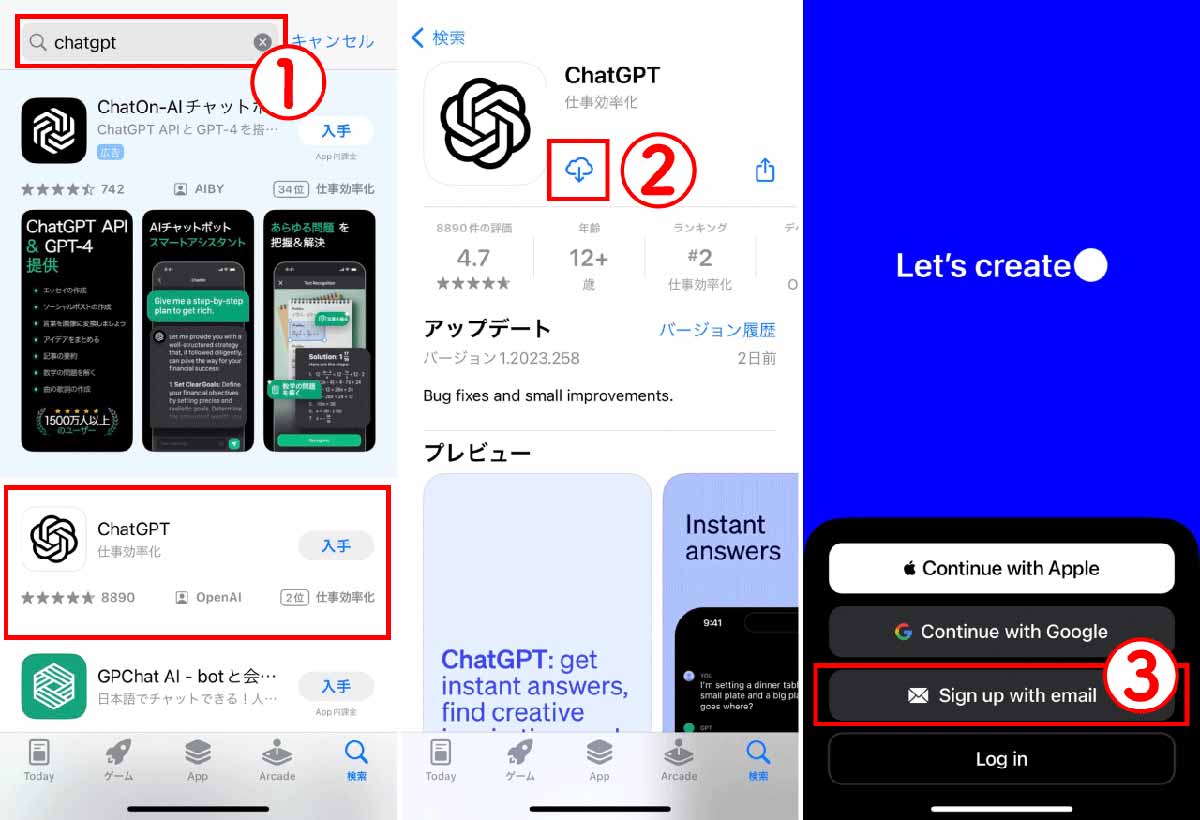
【1】まず、App Storeで「ChatGPT」と検索します。【2】公式アプリを見つけたら②「入手」もしくは「インストールボタン」よりダウンロードを行います。【3】アプリがダウンロードできたら、アプリを開き、アカウント作成を行います。今回は、③「Sign up with email(メールでサインアップ)」よりメールアドレスを登録して進めます
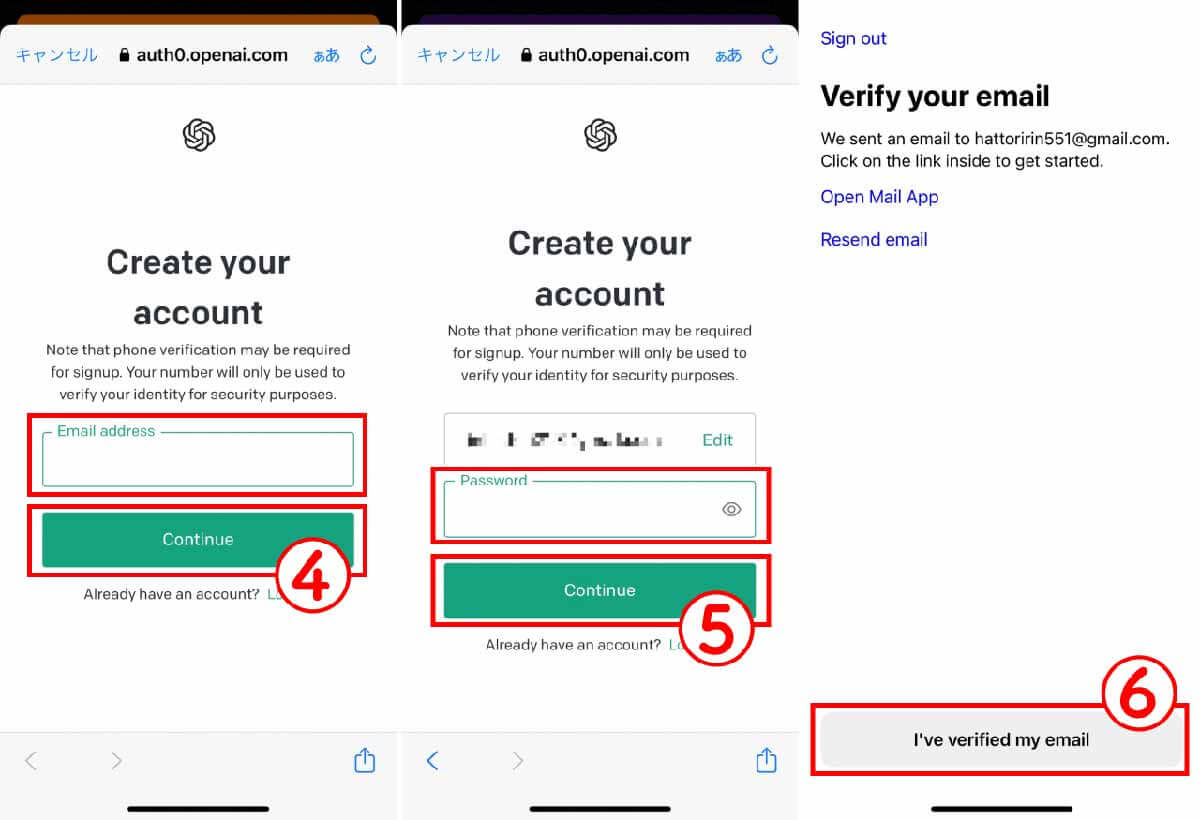
【4】メールアドレスを入力し、④「Continue(次へ)」をタップします。【5】続いて、新規パスワードを入力し、⑤「Continue」をタップします。【6】先ほど入力したアドレス宛に認証メールが届くため、メールを開き「Verify email address(認証)」をタップして認証を行ってください。認証後、ChatGPTアプリを開き、⑥「I’ve verified my email(認証しました)」をタップします
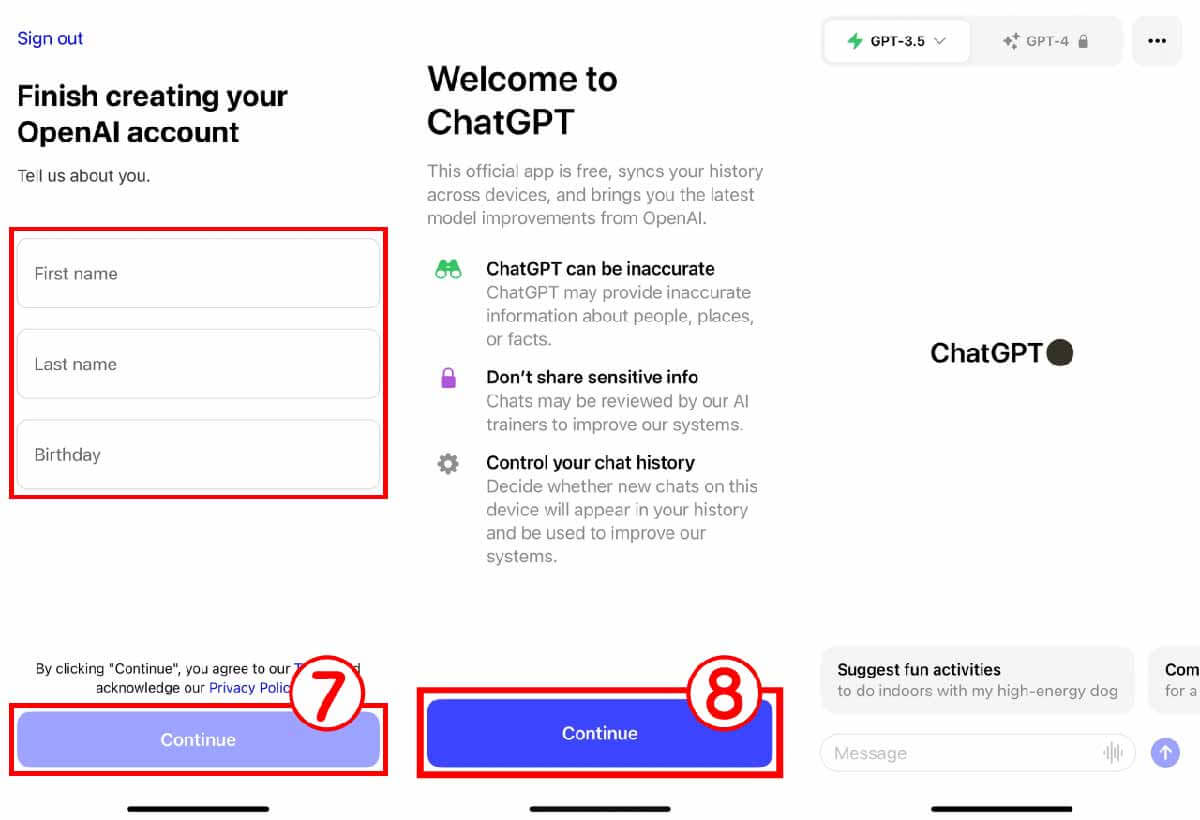
【7】次に名前と生年月日を入力し、⑦「Continue」をタップします。【8】最後に確認事項が表示されるため、⑧「Continue」をタップします。【9】以上でアカウント作成が完了し、チャット画面が開きました
ログイン方法
すでにアカウントを持っている人は、アプリをインストールした後、ログインを行いましょう。
【基本的な使い方】チャットでの質問のやり方
ログインできたら、入力欄でチャット形式で質問し、答えを出力します。
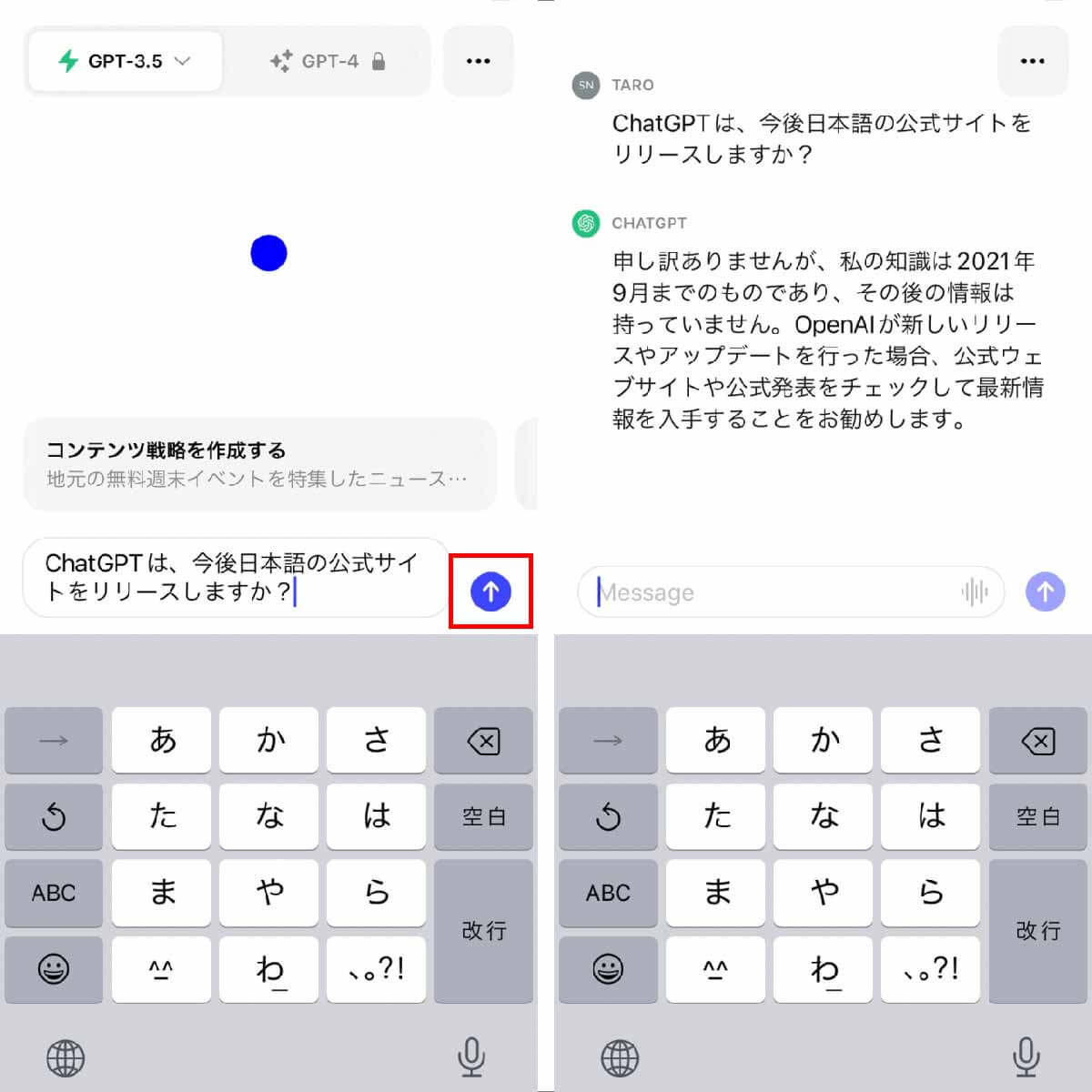
【1】質問したい内容を入力し、右側の矢印ボタンを押して送信します。なお画面の上に出ている「GPT-3.5」という表記は、ChatGPTの大規模言語モデルのバージョンを示すものです。上位モデルのGPT-4の利用は有料。ちなみに無料で試したい場合、GPT-4はBing AIでも採用されているためBingを使ってみるのも良いでしょう【2】ChatGPTからの答えが出力されます
Android版のChatGPTアプリの導入方法から使い方までを画像付きで解説します。
インストール方法~アカウント作成まで
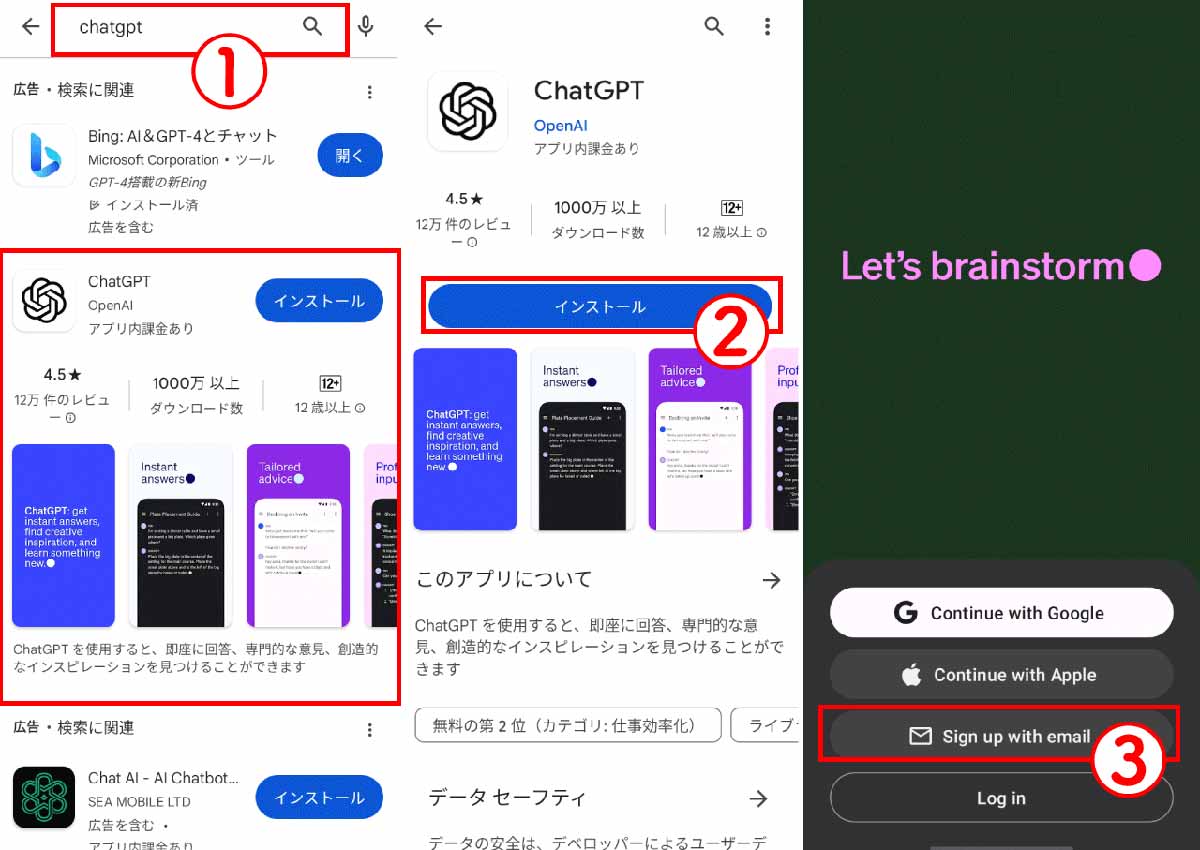
【1】まず、Google Play Storeで「ChatGPT」と検索します。【2】公式アプリを見つけたら②「インストール」よりダウンロードを行います。【3】アプリがダウンロードできたら、アプリを開き、アカウント作成を行います。今回は、③「Sign up with email(メールでサインアップ)」よりメールアドレスを登録して進めます
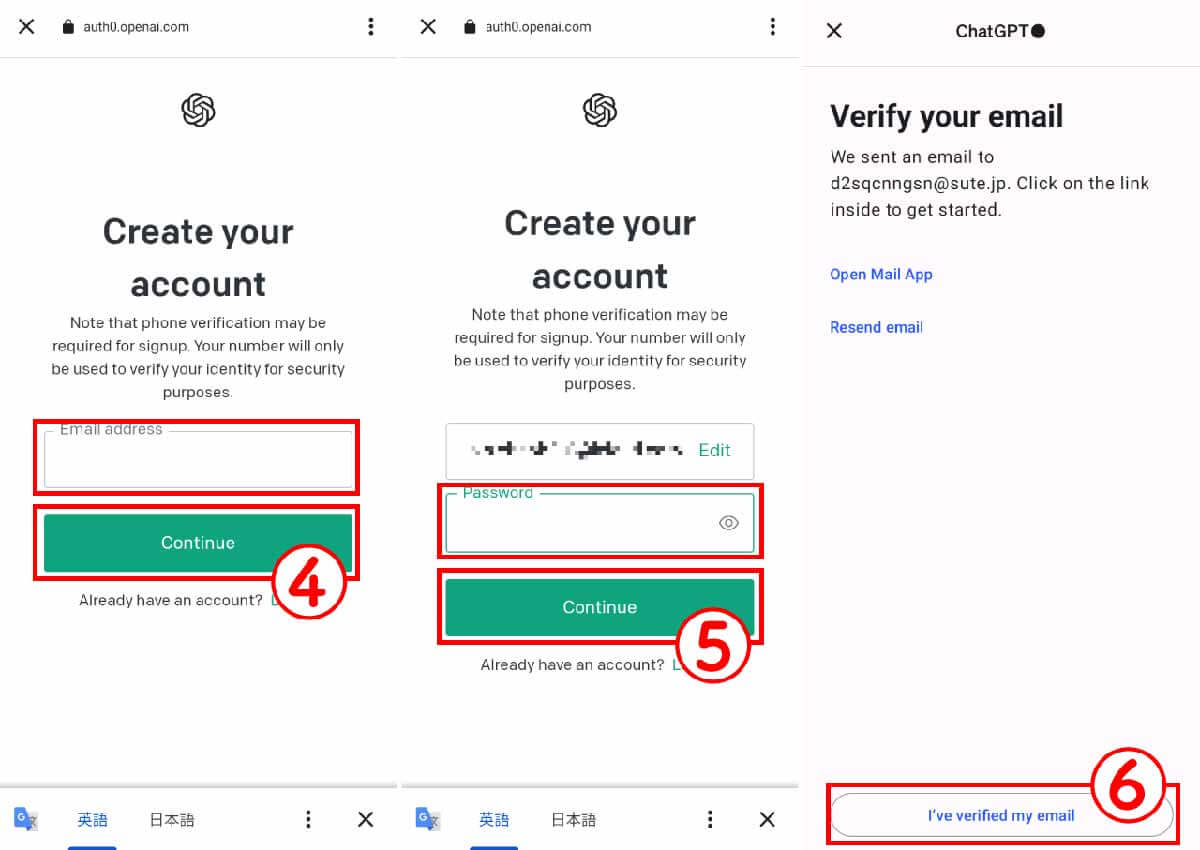
【4】メールアドレスを入力し、④「Continue(次へ)」をタップします。【5】続いて、新規パスワードを入力し、⑤「Continue」をタップします。【6】先ほど入力したアドレス宛に認証メールが届くため、メールを開き「Verify email address(認証)」をタップして認証を行ってください。認証後、ChatGPTアプリを開き、⑥「I’ve verified my email(認証しました)」をタップします
ログイン方法
すでにアカウントを持っている人は、アプリをインストールした後、ログインを行いましょう。
最後に確認事項が表示されるため、「Continue」をタップするとチャット画面が開きます。
【基本的な使い方】チャットでの質問のやり方
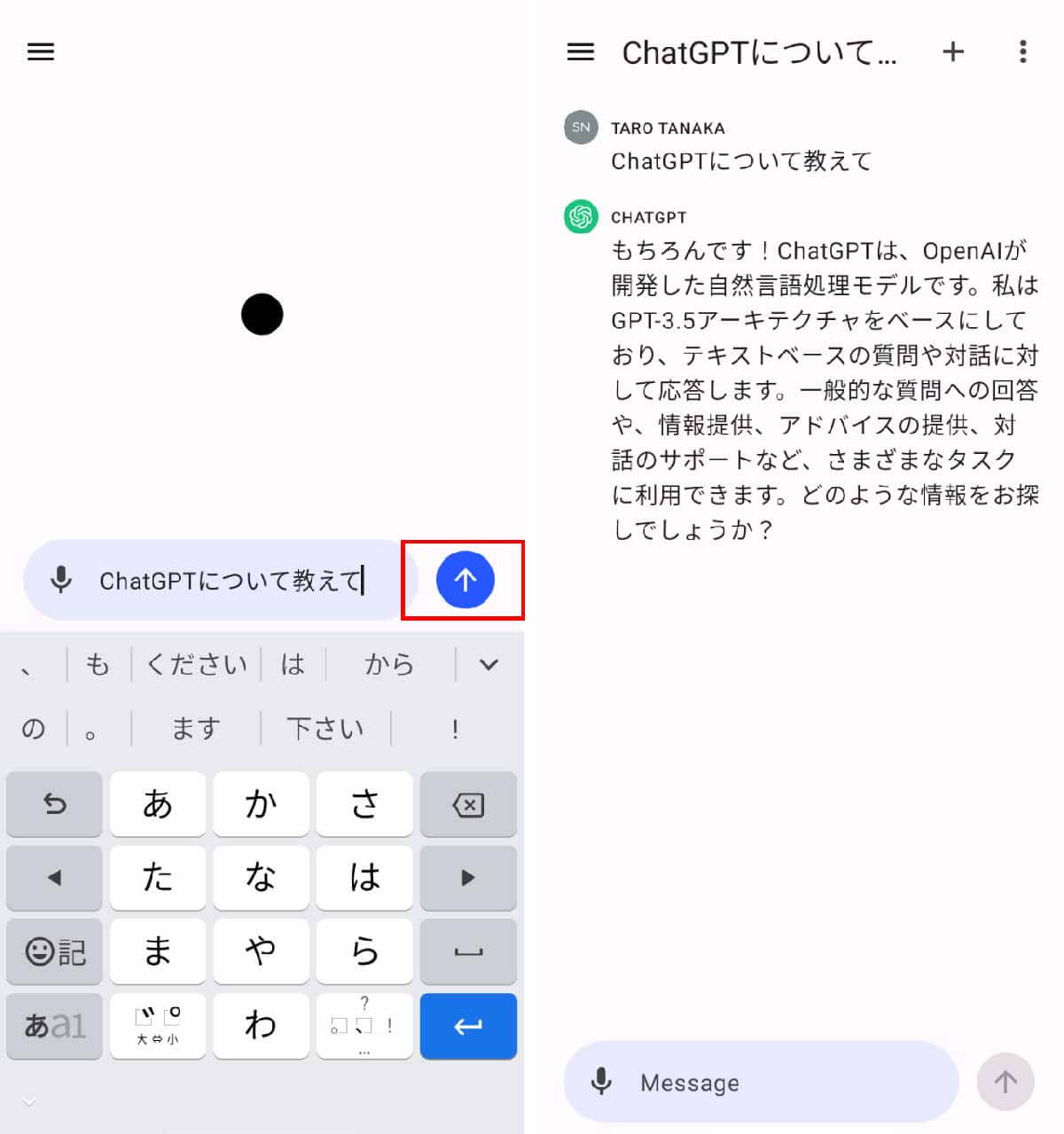
【1】質問したい内容を入力し、右側の矢印ボタンを押して送信します。【2】ChatGPTからの答えが出力されます。総じて実際に質問の入力と送信、回答の出力の使用感はiPhone/Androidでこれといった差はありません
ChatGPT(チャットGPT)のログイン方法や使い方についてよくある質問
ChatGPT全般のログイン方法や使い方についてよくある疑問と答えをご紹介します。
登録するメールアドレスは何でもいいの?
登録するメールアドレスについてはこれといった決まりはありません。しかし、ChatGPTでは「Googleアカウント」「Microsoftアカウント」「Apple ID」でのログイン機能も提供しており、たとえばGmailで登録しておくと何かと便利です。
たとえば利用可能時間が限られているフリーメールアドレスなどで登録した場合、パスワードを忘れた際の再設定などができなくなる可能性があります。フリーアドレスであっても、できる限り普段使っているメールアドレスで登録することをおすすめします。
チャットGPTのインストールやログイン、利用に危険性はある?
ChatGPTのインストール、ログインそのものには危険性はありません。たとえばAndroid端末にChatGPTアプリをインストールしたうえで、Google Playプロテクトの機能でチェックをしてもChatGPTは有害なアプリとして検出されませんでした。
ただし、ChatGPTは入力した情報を学習データとして流用する可能性があります。そのため、先述した通り、機密情報や個人情報の扱いには注意が必要です。
なお、ChatGPTは「オプトアウト申請」という、入力したデータを学習させないようにする設定が可能です。「どうしてもChatGPTに情報を学習されたくない」という場合はフォームから申請を行いましょう。
チャットGPTのログイン時に保存されている個人情報やチャット履歴はAIに学習されているの?
チャット履歴が有効の状態で開始された会話は、OpenAIのモデルのトレーニングや改善に使用されます。そのため機密情報や個人情報を、ChatGPTとの会話などで扱うことはおすすめしません。AIがそれらの情報を学習し、他の誰かへの返答に使用してしまうリスクがあります。
無料版と有料版の違いは?
無料版と有料版の最大の違いは、記事内でも解説した通り、大規模言語モデルのバージョンの違いです。無料版ではGPT-3.5が利用でき、有料版では上位モデルのGPT-4が使えます。
ではChatGPTの有料版には課金するほどの価値があるのか、という問いについては以下の記事で詳しく解説しているので、ぜひ参考にしてください。
まとめ
iOS版が2023年5月に、Android版が7月にようやくリリースされたChatGPTのスマホアプリ。しかしまだまだ「真新しいアプリ」でもありストアで「ChatGPT」と検索すると、類似アプリが大量にヒットするため間違えないように注意しましょう。
なおさらなる詳細はChatGPTアプリの使い方については、こちらの記事もぜひ参考にしてください。iPhoneの実機で、具体的な使い方のテクニックを紹介しています。
※サムネイル画像(Image:Your Hand Please / Shutterstock.com)